- Muallif Jason Gerald [email protected].
- Public 2023-12-16 11:45.
- Oxirgi o'zgartirilgan 2025-01-23 12:51.
Bu wikiHow sizga asosiy ekranda yoki ilova menyusida yangi ilova papkasini yaratishni o'rgatadi va bir nechta ilovalarni Android qurilmangizdagi bitta papkada to'plashni o'rgatadi.
Qadam
2 -usul 1: Bosh ekranni boshqarish

Qadam 1. Qurilmaning bosh ekranini ko'rsatish
Xavfsizlik kodini kiritish orqali qurilmaning qulfini oching yoki asosiy ekranga o'tish uchun "Bosh sahifa" tugmasini bosing.
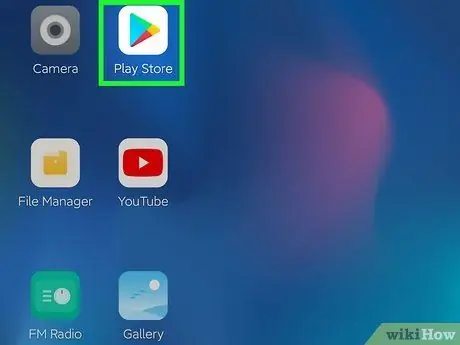
Qadam 2. Ko'chirmoqchi bo'lgan ilovaning belgisini bosib turing
Siz dastur yorlig'ini asosiy ekranning boshqa qismiga o'tkazishingiz mumkin.
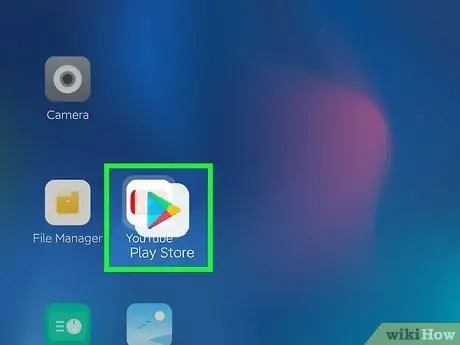
Qadam 3. ilova belgisini boshqa belgiga torting
Yangi papka yaratiladi va ikkita dastur papkada guruhlanadi. Yangi papkaning tarkibi avtomatik ravishda ekranda ko'rsatiladi.
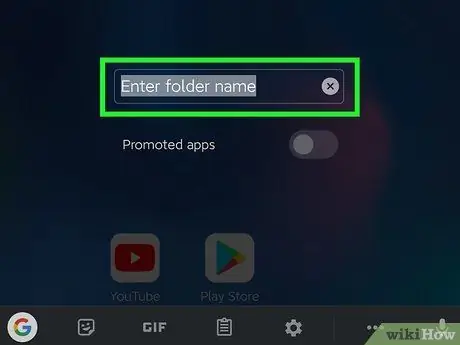
Qadam 4. Yangi papka nomini tahrirlang
Ustunni bosing " Jild nomini kiriting "Qalqib chiquvchi oynaning yuqori qismida, keyin papka nomini kiriting.
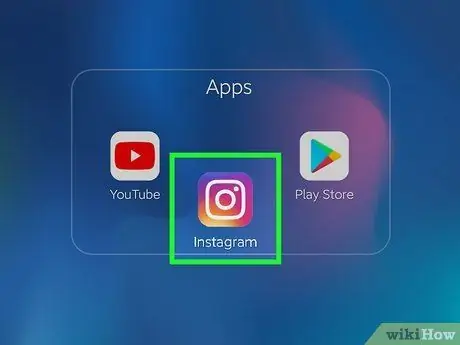
Qadam 5. teginish va papkaga ko'proq belgini sudrab
Agar siz boshqa ilovani o'sha papkaga o'tkazmoqchi bo'lsangiz, uning belgisini bosib ushlab turing, so'ngra uni yangi jildga torting.
2 -usul 2: Ilova menyusi yoki sahifalarini boshqarish
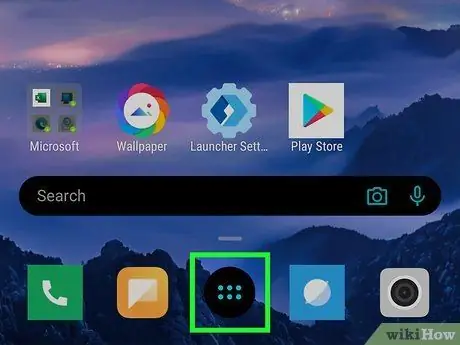
Qadam 1. Qurilmaning menyu yoki dastur sahifasini oching
"Ilovalar" belgisi odatda kvadrat ichida joylashgan bir nechta nuqtalarga o'xshaydi. Siz uni qurilmangizning asosiy ekranida topishingiz mumkin.
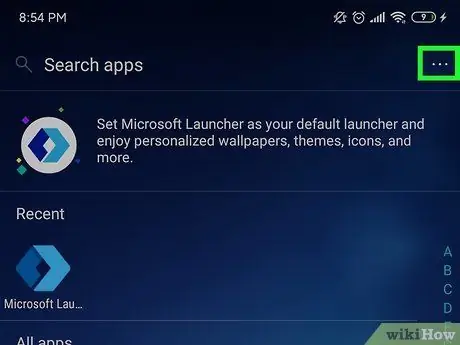
Qadam 2. Belgini bosing
U dastur menyusi yoki sahifasining o'ng yuqori burchagida joylashgan. Tegingandan so'ng, ochiladigan menyuda bir nechta variant paydo bo'ladi.
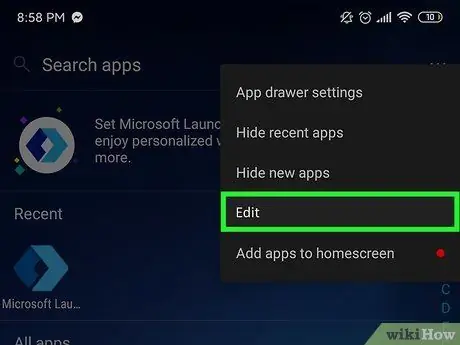
Qadam 3. Ochiladigan menyuda Edit-ni tanlang
Ushbu parametr yordamida siz ilovalar menyusida ilovalarni qayta guruhlashingiz mumkin.
- Bu variant "deb belgilanishi mumkin. Ilovalarni qayta tartibga solish "Siz ishlayotgan Android versiyasiga qarab.
- Ba'zi eski telefonlar va planshetlarda, uni tahrir qilishdan oldin, ilova menyusida/sahifasida maxsus tartibga o'tishingiz kerak bo'ladi. Bunday holda, "tugmachasini bosing. Ilovalar "Ilova menyusi/sahifasining yuqori qismida va tartibni tanlang" Maxsus ”.
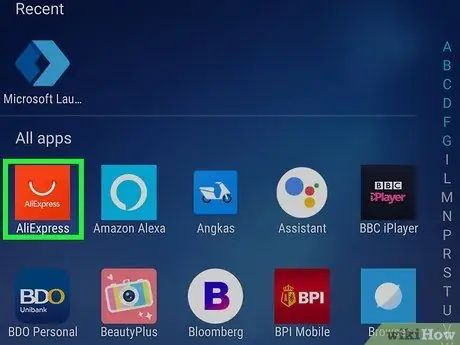
Qadam 4. Menyuda ilova belgisini bosib turing
Ilova tanlanadi va uni menyuning boshqa qismiga ko'chirishingiz mumkin.
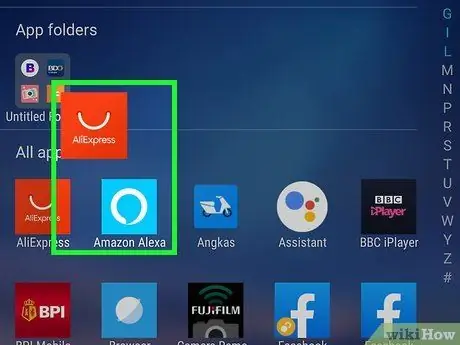
Qadam 5. ilova belgisini boshqa piktogrammalar ustiga siljiting
Yangi papka yaratiladi va uning tarkibi ko'rsatiladi.
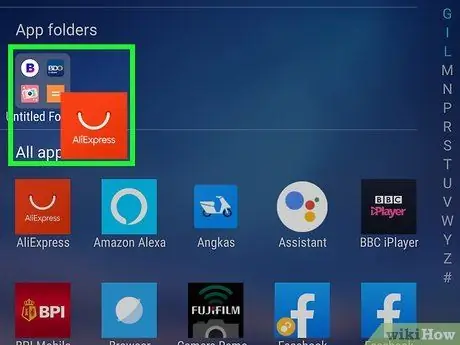
Qadam 6. teging va yangi papkaga ko'proq belgini sudrab
Agar siz bir nechta ilovalarni bitta papkada guruhlashni xohlasangiz, dasturlar menyusidagi/sahifadagi yangi papkaga ilova belgisini bosing.






